Navega más rápido realizando un cambio de DNS
Hoy en día todas las personas que deseamos tener el internet más rápido del mercado y para nadie es un secreto que nos desesperamos cuando notamos alguna lentitud en nuestro servicio de internet, por eso aquí te traemos una configuración de DNS que cuando la realices vas a poder navegar mucho más rápido.
¿Qué son los DNS?
DNS son las siglas en inglés de "Domain name server" o servidor de nombre de dominio, los dns se encargan de traducir una dirección IP a un nombre de dominio, lo que hace más sencillo navegar por internet.

Un servidor DNS puede también considerarse hasta cierto punto un "traductor", ya que cuando las personas digitan por ejemplo google.com este servidor o computadora se encarga de enviarlos a la dirección IP en la cual se encuentra alojado el nombre de dominio google.com.
Entre más rápido sea el funcionamiento del servidor DNS con mayor velocidad llegará a su destino y nos mostrará la página que solicitamos, en otras palabras tendrás una navegación más rápida que es lo que todos buscamos.
¿Cómo puedo cambiar los DNS?

Existen varias formas de realizar este cambio, una es realizar el cambio de DNS directamente en nuestro modem o router que nos brinda conexión a internet, ya que normalmente estos dispositivos vienen con unos DNS previamente configurados y normalmente son los DNS de la empresa que nos brinda el servicio de internet.
Cambiar DNS en router o modem
- Primeramente debes ingresar al panel de administración del modem.
- Una vez que ingresamos al modem o router debemos ir a la pestaña de DHCP y buscar las opciones de “ajustes de LAN” o en configuración básica o bien Advanced > Network > Lan Settings. Tenga en cuenta que cada router o modem la configuración o la ruta para realizar este cambio puede variar.
- Normalmente los router o modems traen la opción de DNS desactivada, por lo que debemos activarla y agregar los 2 servidores DNS que nos permite la configuración.
- Una vez realizado este cambio debemos guardar la configuración y nuestra conexión de internet debe continuar trabajando de forma normal pero un poco más rápida.
DNS de google
Si te estás preguntando que servidores DNS debes colocar para que conexión mejore la velocidad debes saber que existen varios servicios de servidores DNS gratuitos y de gran calidad como lo son primeramente los DNS de google.
| DNS primarios: | 8.8.8.8 |
| DNS secundarios: | 8.8.4.4 |
Esos números o direcciones IP serían las que debes agregar en servidor DNS primario y secundario en el mismo orden.
OpenDNS
Opendns también son de los servidores de nombre públicos más rápidos y robustos, por lo que también son una fuerte opción de DNS a configurar para mejorar nuestra velocidad de conexión, los dns de Opendns son los siguientes:
| DNS primarios: | 208.67.222.222 |
| DNS secundarios: | 208.67.220.220 |
Cambiar DNS en una PC
Tenga en cuenta que el cambio de dns también puede realizarlo de forma manual en cada computadora, sin necesidad de ingresar al router o modem.
- Solo debe ir a los ajustes de red de Windows y buscar la opción >>propiedades
- Seguidamente colocar los servidores de nombres que desea utilizar.
- Para finalizar guardar los cambios.

Técnico en Telemática y redes. Apasionado por la tecnología, y por ayudar a las personas a resolver sus problemas tecnológicos de forma rápida y sencilla.
















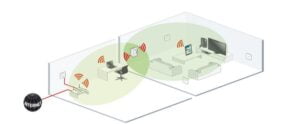


Deja una respuesta